В нашей современной жизни браузеры стали неотъемлемой частью нашего повседневного общения в интернете. Мы открываем вкладки, посещаем различные веб-страницы, выполняем поиски и совершаем множество других действий. Однако, часто бывает ситуация, когда нужно сохранить открытую вкладку в браузере, чтобы вернуться к ней позднее. В этой статье мы рассмотрим несколько лучших способов сохранения открытой вкладки, которые помогут вам организовать свою работу в интернете более эффективно.
Первым и, пожалуй, наиболее простым способом сохранения открытой вкладки является использование закладок. Закладки – это специальная функция браузера, позволяющая пользователям сохранять ссылки на интересующие их страницы и организовывать их в удобный список. Чтобы сохранить открытую вкладку с помощью закладки, достаточно нажать на кнопку «Добавить в закладки» в верхней части окна браузера или использовать комбинацию клавиш Ctrl+D. Затем можно выбрать папку для сохранения вкладки или создать новую и нажать «Добавить». Теперь вы сможете легко вернуться к сохраненной вкладке, кликнув на соответствующую закладку в списке.
Еще одним удобным способом сохранения открытой вкладки является использование расширений и плагинов браузера. Расширения – это программные модули, которые добавляют дополнительные функции и возможности к браузеру. В настоящее время существует множество расширений, позволяющих сохранять открытые вкладки. Например, некоторые расширения автоматически сохраняют все открытые вкладки при закрытии браузера, таким образом, вы сможете легко восстановить свою работу после перезагрузки компьютера.
Методы сохранения активной вкладки браузера
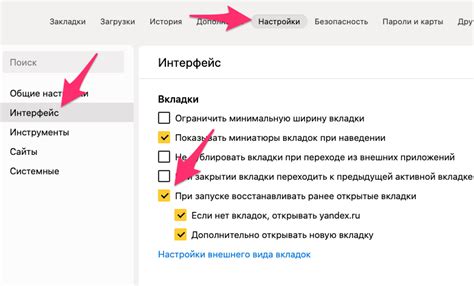
Когда вы работаете в Интернете, возникает необходимость сохранить открытую вкладку в браузере, чтобы вернуться к ней позже. В таких случаях существуют различные способы сохранения активной вкладки в браузере, включая:
- Использование закладок: самый простой и удобный способ сохранения вкладки в браузере. Для этого вам нужно нажать на значок «Добавить закладку» в панели инструментов браузера или использовать сочетание клавиш Ctrl+D. Затем вы можете выбрать, в какую папку или на какую панель сохранить закладку.
- Использование расширений браузера: существуют различные расширения, которые позволяют сохранять открытые вкладки. Они обычно предоставляют дополнительные функции для организации и управления сохраненными вкладками, такие как создание групп и быстрый доступ к ним. Примеры популярных расширений включают OneTab, Toby и Tab Wrangler.
- Использование функции «Восстановить сеанс»: большинство современных браузеров автоматически сохраняют открытые вкладки и предлагают восстановить их при следующем запуске браузера. Обычно вы можете найти эту функцию в меню «История» или «Настройки» браузера.
- Использование сервисов закладок: существуют различные онлайн-сервисы, которые позволяют сохранять и синхронизировать закладки между различными устройствами. Некоторые популярные сервисы включают Google Закладки, Pocket и Evernote.
Таким образом, существует множество способов сохранить открытую вкладку в браузере, и выбор зависит от ваших предпочтений и потребностей. Выберите наиболее удобный и эффективный метод для вашего использования и не потеряйте важную информацию в Интернете!
Использование закладок
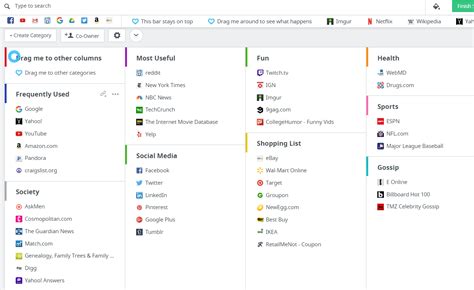
Для сохранения вкладки с помощью закладок вам понадобится выполнить всего несколько простых шагов. В большинстве браузеров вы можете нажать на значок закладки рядом с адресной строкой или использовать клавиатурные сочетания, чтобы добавить текущую страницу в закладки.
Когда вы решите открыть сохраненную вкладку, вы сможете легко найти её в списке закладок, который обычно находится в браузере. Просто выберите нужную вам закладку из списка и браузер автоматически загрузит соответствующую страницу на экран.
Закладки также позволяют организовать их в папки или добавлять метки, чтобы легче находить нужные вам веб-страницы. Некоторые браузеры также предлагают синхронизацию закладок между различными устройствами, позволяя вам получать доступ к своим закладкам с любого компьютера или мобильного устройства.
Использование закладок – это удобный и эффективный способ сохранить открытую вкладку в браузере. Попробуйте этот метод и убедитесь, насколько он может облегчить вашу работу с интернетом!
Использование расширений для сохранения вкладок
В современных браузерах существует большое количество расширений, которые позволяют сохранять открытые вкладки. Они облегчают процесс сохранения и организации вкладок, предоставляя дополнительные функции и возможности.
Одним из самых популярных расширений для сохранения вкладок является "Pocket". Оно позволяет не только сохранить открытую вкладку, но и добавить ее в список для последующего прочтения. "Pocket" также предлагает рекомендации по интересным статьям и материалам на основе ваших предпочтений.
Еще одним полезным расширением является "Session Buddy". Оно позволяет сохранять целые сессии вкладок - все открытые вами страницы будут сохранены и доступны в любое время. Вы сможете легко организовать вкладки по группам и использовать их на разных устройствах.
Если вы ищете расширение с более расширенными возможностями, то "OneTab" может подойти вам. Оно позволяет сохранять все открытые вкладки одним щелчком мыши и предоставляет функции для быстрого восстановления сохраненных вкладок и их экспорта.
Конечно, каждое расширение имеет свои особенности и возможности, поэтому вам стоит провести небольшое исследование и выбрать тот вариант, который больше всего соответствует вашим потребностям.
Сохранение сессии браузера
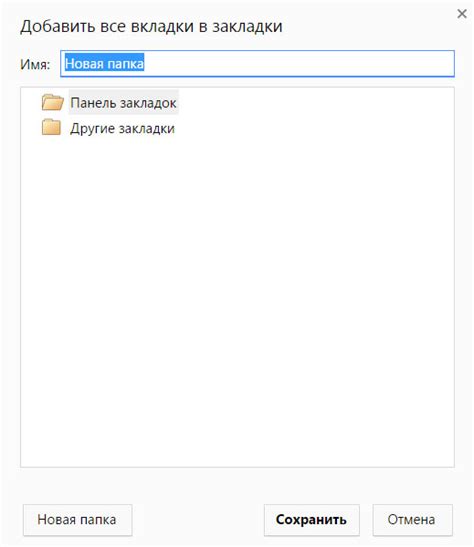
Сохранение сессии браузера позволяет сохранить все открытые вкладки и восстановить их позднее. Это полезная функция, которая позволяет вам вернуться к работе после перезапуска браузера или перезагрузки компьютера, не теряя открытые вкладки.
Существует несколько способов сохранить сессию браузера:
1. Встроенный функционал браузера:
Некоторые браузеры, такие как Google Chrome, Mozilla Firefox и Safari, предоставляют встроенную функцию сохранения сеанса браузера. Чтобы воспользоваться этой функцией, просто закройте браузер с открытыми вкладками, а затем откройте его снова. Браузер автоматически восстановит все ранее открытые вкладки.
2. Дополнительные расширения:
Если ваш браузер не предоставляет встроенной функции сохранения сессии, вы можете воспользоваться дополнительными расширениями. Например, для Google Chrome есть расширения, такие как Session Buddy и OneTab, которые позволяют вам сохранить и восстановить открытые вкладки.
3. Внешние сервисы:
Вы также можете воспользоваться внешними сервисами для сохранения сессии браузера. Эти сервисы позволяют вам сохранить список открытых вкладок в аккаунте и восстановить его в любом устройстве или браузере, подключенном к этому аккаунту. Примеры таких сервисов включают SyncTabs и TabCloud.
Скриншоты страницы
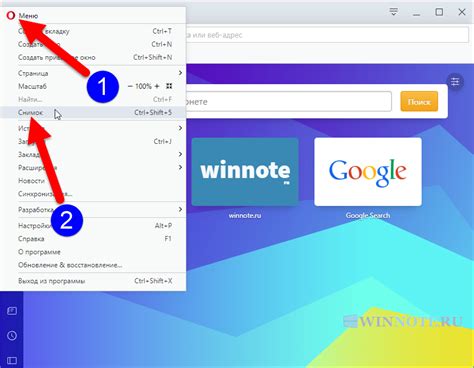
В случае, когда вам необходимо сохранить внешний вид страницы целиком, прежде чем закрыть вкладку, вам помогут скриншоты. Скриншоты позволяют зафиксировать моментальное состояние страницы и сохранить его в виде изображения.
Существует несколько способов сделать скриншот страницы:
Использование встроенных инструментов браузера: Некоторые браузеры предлагают возможность сделать скриншот всей страницы или только видимой области. Эта функция обычно доступна через контекстное меню или специальные комбинации клавиш.
Использование программ для скриншотов: Существуют специальные программы, которые позволяют делать скриншоты страниц с различными дополнительными функциями, такими как обрезка, аннотация и сохранение в разных форматах.
Использование онлайн-сервисов: В интернете существуют различные сервисы, которые позволяют сделать скриншот страницы, используя указанный вами URL. Эти сервисы обычно предлагают возможности редактирования и сохранения скриншотов.
Скриншоты страницы могут быть полезными, если вам необходимо сохранить внешний вид страницы для последующего анализа, демонстрации или просто записи информации. Они являются удобным способом сохранить целостность страницы и избежать потери какой-либо информации.
Копирование URL адреса страницы

Для копирования URL адреса страницы в большинстве браузеров достаточно выполнить несколько простых шагов:
| 1. | Выделите URL адрес страницы. Чтобы это сделать, нажмите левую кнопку мыши на адресе и затем перетащите курсор до конца адреса. |
| 2. | Нажмите правую кнопку мыши на выделенном URL адресе. |
| 3. | Во всплывающем меню выберите опцию "Копировать" или "Copy". |
Теперь URL адрес страницы скопирован в буфер обмена и готов к использованию. Вы можете вставить его в любое место: в текстовый редактор, электронное письмо, документ или записную книжку. При необходимости просто щелкните правой кнопкой мыши и выберите опцию "Вставить" или "Paste".
Копирование URL адреса страницы - это простой и эффективный способ сохранить ссылку на важную информацию. Он позволяет быстро получить доступ к сохраненным вкладкам в браузере и делится ими с другими людьми. Используйте этот метод, чтобы легко сохранять и организовывать ваши открытые вкладки в браузере!
Использование сервисов для сохранения сессий

Существуют различные сервисы, которые позволяют сохранить вашу открытую вкладку в браузере и вернуться к ней позже без необходимости оставаться онлайн. Эти сервисы предоставляют удобные функции для сохранения и организации ваших сессий, что полезно, если вы работаете с несколькими вкладками и хотите сохранить свою работу для последующего доступа.
Одним из популярных сервисов для сохранения сессий является Pocket. Этот сервис позволяет сохранить веб-страницы, видео и другой контент для просмотра позднее. Он имеет практичный интерфейс и позволяет организовывать сохраненные вкладки в папки или добавлять теги для удобного поиска. Кроме того, Pocket доступен на различных платформах, в том числе на компьютерах и мобильных устройствах.
Еще одним из популярных сервисов является Evernote. Этот сервис предоставляет возможность сохранять не только открытые вкладки, но и заметки, фотографии, аудио и другой контент. Evernote становится удобным инструментом для организации информации и позволяет создавать различные блокноты, добавлять теги и выполнять поиск по сохраненной информации. Evernote также доступен на различных платформах, что обеспечивает удобный доступ к сохраненным сессиям.
Другими популярными сервисами для сохранения сессий являются Google Keep, OneNote, и Bookmarks в браузерах Google Chrome и Mozilla Firefox. Каждый из этих сервисов предлагает свои уникальные функции и может быть выбран в зависимости от ваших потребностей.
- Pocket - сервис для сохранения веб-страниц и видео.
- Evernote - сервис для сохранения веб-страниц, заметок, фотографий и другого контента.
- Google Keep - сервис для создания заметок и сохранения веб-страниц.
- OneNote - сервис для создания заметок и организации информации.
- Bookmarks - встроенный сервис для сохранения веб-страниц в Google Chrome и Mozilla Firefox.
Выбор сервиса для сохранения сессий зависит от ваших предпочтений и потребностей. Независимо от выбора, использование таких сервисов позволит вам сохранить вашу открытую вкладку в браузере и вернуться к ней позже, сохраняя вашу продуктивность и организованность в работе с веб-контентом.
Использование встроенных возможностей браузера
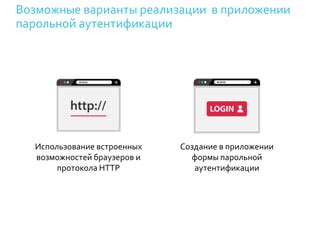
Большинство современных браузеров имеют встроенные функции для сохранения открытых вкладок, которые могут быть очень полезными в повседневной работе. Эти функции позволяют сохранить открытую вкладку, чтобы вы могли вернуться к ней позже, без необходимости искать весь контент заново.
Одна из самых простых способов сохранить вкладку - это использовать закладки. В большинстве браузеров есть возможность создавать закладки, которые сохраняют адрес сайта и название страницы. Вы можете создать новую закладку для текущей вкладки, нажав на иконку закладки в панели инструментов или используя сочетание клавиш Ctrl+D (или Command+D на Mac). Когда вы захотите открыть сохраненную вкладку, просто выберите ее из списка закладок.
Другой способ сохранить вкладку - это использовать функцию восстановления сеанса. Во многих браузерах есть опция автоматического сохранения открытых вкладок при закрытии браузера. Когда вы снова откроете браузер, он автоматически восстановит все ранее открытые вкладки, включая их содержимое. Это очень удобно, если вы закрыли браузер по ошибке или хотите продолжить работу с места, где остановились.
Еще одна полезная функция, которую предлагают некоторые браузеры, - это сохранение сеанса работы. Вместо того, чтобы сохранять только открытые вкладки, эта функция сохраняет все открытые вкладки, историю посещений и другие данные сеанса. Когда вы снова откроете браузер, он восстановит все эти данные, позволяя вам продолжить работу с места, где вы остановились.
Использование встроенных возможностей браузера для сохранения открытых вкладок может существенно повысить вашу эффективность и удобство работы с веб-содержимым. Выберите тот способ сохранения, который наиболее удобен для вас и начинайте экономить время и усилия при работе с вкладками в браузере.